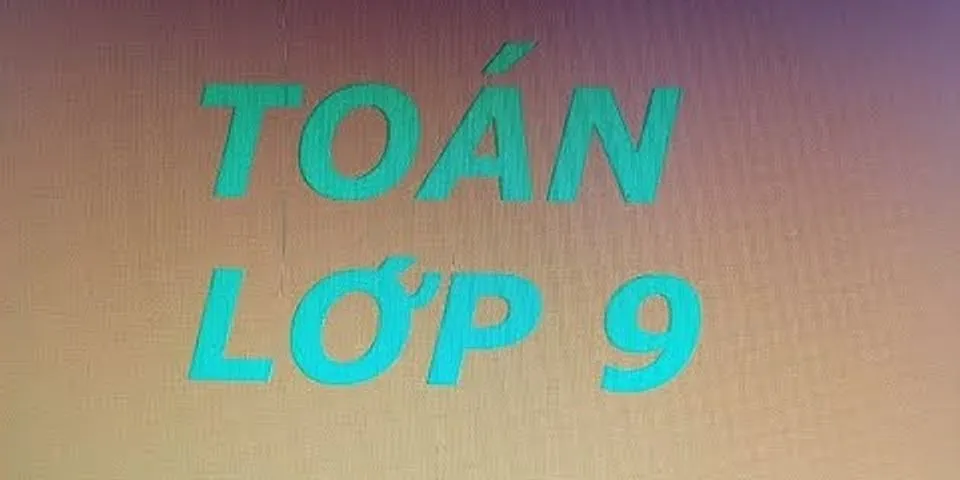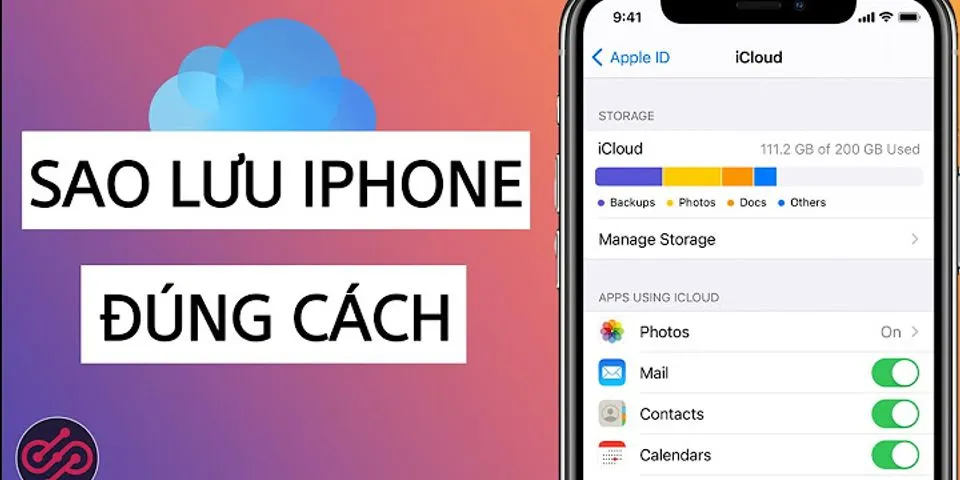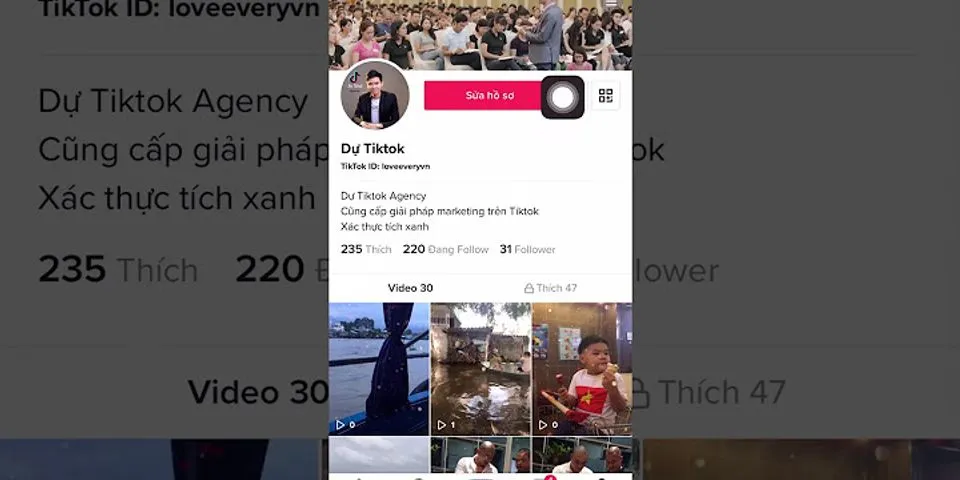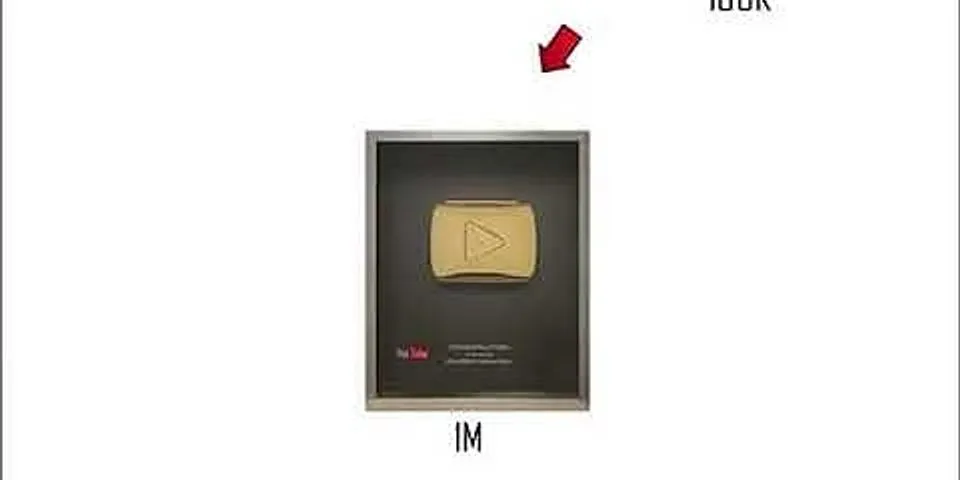Type your search query and hit enter: webdanhgia.vnView Non-AMP Version Type your search query and hit enter:
Sao lưu iPhone là gì? Các cách sao lưu iPhone đơn giản nhấtSao lưu iPhone là gì? Làm thế nào để sao lưu iphone? Hãy cùng webdanhgia.vn tìm hiểu thêm và chi tiết hơn về tính năng vô cùng hữu ích này của iPhone trong bài viết dưới đây nhé! Show
Sao lưu iPhone là gì?Sao lưu iPhone là để tạo ra một bản sao lưu bản sao của dữ liệu và thông tin về iPhone trên iCloud của bạn lưu trữ bộ nhớ hoặc lưu trữ nó trong iTunes được cài đặt trên máy tính của bạn. Sao lưu iphone là gì? Tính năng này sẽ giúp cho bạn có thể quản lý dữ liệu trên thiết bị của mình tốt hơn rất nhiều. Khi thiết bị của bạn được sao lưu dữ liệu trên tài khoản iCloud, đó là lúc bạn mất dữ liệu hoặc chuyển sang thiết bị khác. Và bạn sẽ khôi phục lại những gì đã mất và chuyển dữ liệu sang thiết bị mới một khác cách vô cùng đơn giản. Hãy cập nhật hướng dẫn thủ thuật sao lưu Iphone sau đây bạn nhé. Sao lưu hoạt động iCloud như thế nào?iCloud Backup tạo ra bản sao thông tin trên iPhone, iPad và iPod touch của bạn. Khi thiết bị của bạn được lưu trữ trên iCloud, bạn có thể dễ dàng cài đặt mới thiết bị hoặc khôi phục thông tin trên thiết bị bị mất. Để bật iCloud tự động sao lưu thiết bị của bạn hàng ngày, dưới đây sẽ là những gì bạn cần làm:
Khi bạn cài đặt iCloud, bạn sẽ tự động nhận được 5GB dung lượng lưu trữ. Bạn sẽ sử dụng dung lượng lưu trữ đó để lưu bản copy iCloud của mình, hình ảnh và video của bạn được lưu trữ trong thư viện iCloud còn tài liệu sẽ được lưu trong iCloud Drive. Tùy vào kích thước của các bản sao lưu và số lượng thông tin bạn lưu giữ trong iCloud, bạn có thể sẽ hết dung lượng trống. Bạn có thể tạo dung lượng trống bằng cách mua thêm dung lượng iCloud hoặc xóa bớt dữ liệu như ảnh, video, tài liệu trong máy. Các cách sao lưu iPhone đơn giản nhất mà bạn có thể thực hiện1. Sao lưu dữ liệu vào iCloudBước 1: Mở Thiết bị iOS Bước 2: Chọn Cài đặt > iCloud > Bộ nhớ & Sao lưu. Bước 3: Bật iCloud Backup . Chọn Back Up Now nếu người dùng muốn chủ động thực hiện công việc sao lưu này. 2. Sao lưu dữ liệu vào iTunesKhông giống như sao lưu đám mây của iCloud, iTunes cho phép người dùng sao lưu dữ liệu iOS sang máy tính khác. Bước 1: Mở ứng dụng iTunes lên và kết nối thiết bị iOS với một máy tính. Bước 2: Đồng bộ hóa tất cả các dữ liệu của bạn trên iOS với iTunes Bước 3: Chọn thiết bị, click chuột phải vào thiết bị iOS của bạn, chọn Sao lưu. iTunes sẽ sao lưu tất cả dữ liệu cần thiết . Xem thời gian sao lưu cuối cùng như thế nào? Mở rộng một số chức năng gần đâyiCloud sẽ tự động sao lưu cho bạn những dữ liệu trên thiết bị điện thoại nếu bạn bật sẵn tính năng này. Để xem được dữ liệu của bạn sao lưu lần cuối vào lúc nào, bạn hãy tìm phần Sao lưu iCloud trong mục thực đơn iCloud. Tiếp theo trong phần Sao lưu bây giờ bạn có thể nhìn thấy thời gian sao lưu iCloud cuối cùng. Những khác biệt tồn tại giữa sao lưu iCloud và iTunes, các thay đổi nhất địnhSao lưu iTunes khác rất nhiều với sao lưu iCloud. Khi sao lưu qua iTunes trên máy tính của bạn, bạn sẽ nhận bản copy hoàn thiện nhất của toàn bộ dữ liệu trên thiết bị. Sau đó, lúc nào bạn muốn khôi phục, bản copy lưu iTunes sẽ đưa thiết bị của bạn về đúng tình trạng như cũ. Còn đối với iCloud thì chỉ có những dữ liệu chính, quan trọng trên thiết bị mới được sao lưu với tài khoản iCloud của bạn. Điều này cho phép bạn có thể tiết kiệm được dung lượng lưu trữ của iCloud, hơn nữa còn hạn chế được việc phải tải lên hoặc tải về những dữ liệu chiếm dung lượng lớn. Iphone chưa được sao lưu là gì? Hầu hết những người sử dụng thiết bị Apple nói chung và iPhone / iPad nói riêng, sao lưu iCloud chỉ cần có đủ, việc sao lưu bằng iTunes là không cần thiết . Tuy nhiên, trước khi nâng cấp, Jailbreak hay có tác động lên thiết bị của bạn, xin vui lòng sao lưu lại nó lên với iTunes, sau đó nếu bạn muốn khôi phục lại sao lưu này, chỉ cần nhấn vào Khôi phục Sao lưu trong phần Summary. Tổng kếtTrên đây là bài viết webdanhgia.vn chia sẻ những kiến thức khái quát về sao lưu iPhone. Bạn hãy lưu ý sao lưu để có thể phục hồi dữ liệu nếu như rủi ro cần tránh chẳng hạn như mất điện thoại, hỏng điện thoại, bị mất cắp, hay các rủi ro liên quan khác. Iphone 12 luôn có chức năng phục hồi dữ liệu dự phòng chẳng hạn. Nhờ có hệ thống này nên những thông tin, dữ liệu của chúng ta luôn được bảo vệ, có thể kích hoạt bất cứ lúc nào. Xem thêm:Top 5 hãng điện thoại nổi tiếng nhất thế giới Như Hoan Tặng mình 5 sao nhé ! Quyết Thắng Tôi là Trần Quyết Thắng - một chuyên gia review và đánh giá các sản phẩm có trên Web Đánh Giá. Hy vọng với những chia sẻ hữu ích này, sẽ giúp bạn có một lựa chọn được những sản phẩm chất lượng. Next Top 8 cách kiểm tra số điện thoại của người khác » Previous « Hướng dẫn tắt quảng cáo trên Youtube Share Published by Quyết Thắng Tags: Cách sao lưu iPhoneCó nên xóa sao lưu trên iCloudSao lưu iPhone là gìSao lưu là gìTắt sao lưu trên iCloud có sao khôngXóa bản sao lưu iCloud có sao khôngXóa sao lưu iCloud có sao khôngXóa sao lưu trên iCloud có sao không
Bài viết liên quanBài viết gần đây
11 Cách sạc pin nhanh trên điện thoại iphone và AndroidSạc pin đúng cách giúp tăng tốc độ cách sạc pin nhanh trên iphone và 1 tháng ago
LG Wing 5G chiếc smartphone thiết kế sáng tạo nhất năm 2021LG wing 5G được xem là một siêu phẩm khi có sự thay đổi thiết 1 tháng ago
Top 11 App tạo logo miễn phí trên điện thoạiApp tạo logo miễn phí trên điện thoại nhanh chóng nhất bạn đã biết chưa? 1 tháng ago
5 trang web check iMei iPhone uy tín bạn nên sử dụng5 trang web check iMei iphone tốt nhất hiện nay mà bạn nên sử dụng. 1 tháng ago
Cách làm iphone mượt hơn năm 2021 [MỚI NHẤT]Cách làm iphone mượt hơn trong vòng 5 phút chỉ với vài thao tác này. 1 tháng ago
Zalo PC là gì ? tính năng mới nhất trên ứng dụng nhắn tinZalo PC là gì? tại sao cần phải dùng ứng dụng Zalo trên PC. Cùng 1 tháng ago webdanhgia.vnView Non-AMP Version
|